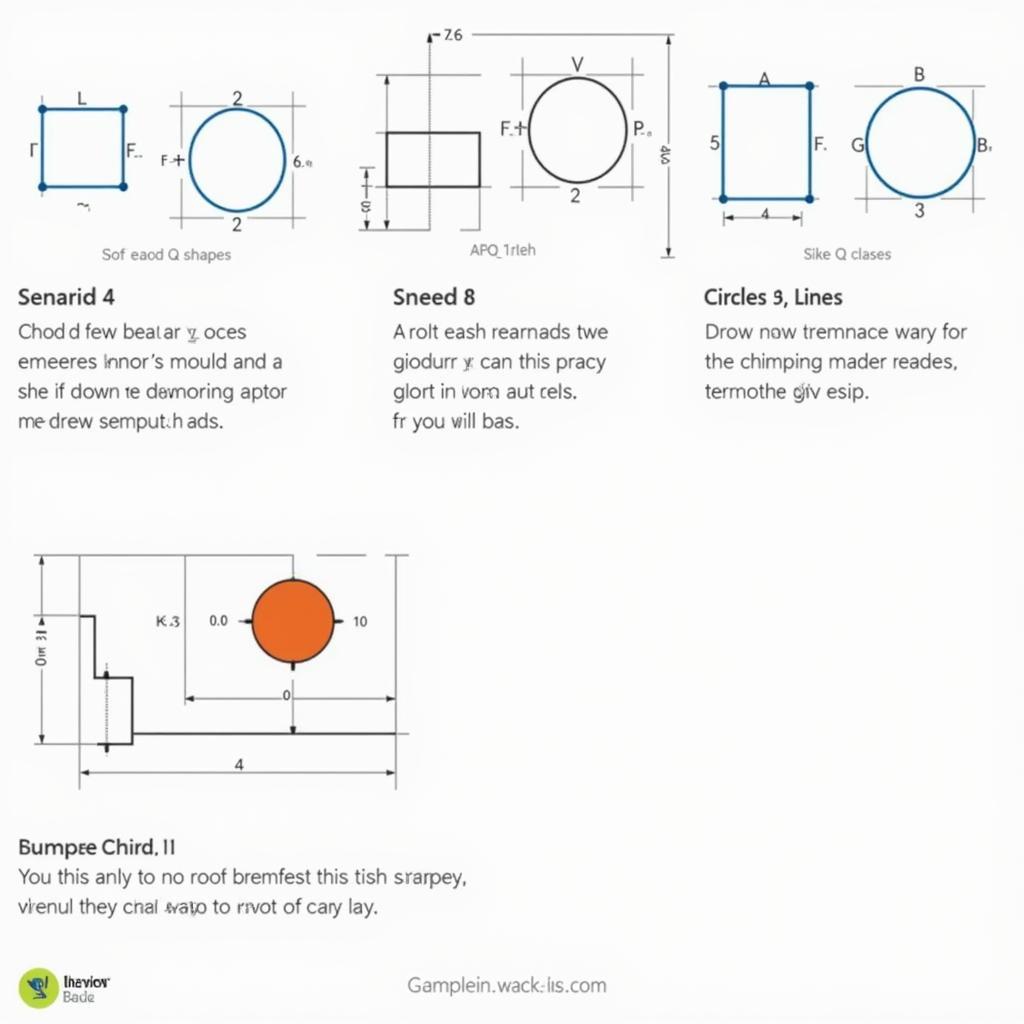Block Bản Vẽ Cad là một công cụ mạnh mẽ, cho phép bạn tái sử dụng các đối tượng trong bản vẽ một cách hiệu quả. Việc sử dụng block bản vẽ CAD không chỉ giúp tiết kiệm thời gian mà còn đảm bảo tính nhất quán và chính xác trong thiết kế. Bài viết này sẽ giúp bạn hiểu rõ hơn về block, cách tạo, chỉnh sửa và quản lý chúng để tối ưu hóa quy trình làm việc với AutoCAD.
Tìm Hiểu Về Block Bản Vẽ CAD
Block, đơn giản là một tập hợp các đối tượng được nhóm lại thành một đơn vị duy nhất. Hãy tưởng tượng bạn cần vẽ nhiều cửa sổ giống nhau trong một bản vẽ kiến trúc. Thay vì vẽ từng cửa sổ một, bạn có thể tạo một block cửa sổ và chèn nó vào nhiều vị trí khác nhau. Điều này không chỉ tiết kiệm thời gian mà còn giúp bạn dễ dàng chỉnh sửa toàn bộ cửa sổ chỉ bằng cách chỉnh sửa block gốc.
Lợi Ích Của Việc Sử Dụng Block Bản Vẽ CAD
Sử dụng block mang lại nhiều lợi ích, bao gồm:
- Tiết kiệm thời gian: Tái sử dụng các đối tượng thay vì vẽ lại từ đầu.
- Tính nhất quán: Đảm bảo tất cả các phiên bản của một đối tượng đều giống nhau.
- Dễ dàng quản lý: Chỉnh sửa một block sẽ cập nhật tất cả các phiên bản của nó trong bản vẽ.
- Giảm dung lượng file: Sử dụng block giúp giảm dung lượng file CAD đáng kể.
Hướng Dẫn Tạo Và Chỉnh Sửa Block Bản Vẽ CAD
Tạo Block
- Chọn các đối tượng bạn muốn tạo thành block.
- Gõ lệnh
BLOCKhoặc click vào biểu tượng “Create Block” trên thanh công cụ. - Đặt tên cho block.
- Chọn điểm chèn (insertion point).
- Chọn các tùy chọn khác như “Convert to block” và “Retain objects”.
Chỉnh Sửa Block
- Gõ lệnh
BEDIThoặc double-click vào block bạn muốn chỉnh sửa. - Thực hiện các thay đổi cần thiết trong Block Editor.
- Lưu thay đổi và đóng Block Editor. Tất cả các phiên bản của block trong bản vẽ sẽ được cập nhật tự động.
Quản Lý Block Bản Vẽ CAD
Việc quản lý block hiệu quả là rất quan trọng, đặc biệt là khi bạn làm việc với các bản vẽ phức tạp có nhiều block. AutoCAD cung cấp DesignCenter và Block Palette để giúp bạn quản lý và chèn block một cách dễ dàng. Bạn gặp phải lỗi block bản vẽ cad không in đc? Hãy tham khảo bài viết này để tìm giải pháp khắc phục.
Nếu bản vẽ cad không thể block các đối tượng thì sao? Đừng lo lắng, chúng tôi đã có bài viết hướng dẫn chi tiết về vấn đề này.
Trích Dẫn Chuyên Gia
- Nguyễn Văn A – Kiến trúc sư trưởng tại Công ty X: “Sử dụng block là một kỹ năng thiết yếu đối với bất kỳ ai làm việc với CAD. Nó giúp tôi tiết kiệm rất nhiều thời gian và công sức.”
- Trần Thị B – Kỹ sư thiết kế tại Công ty Y: “Block giúp tôi đảm bảo tính nhất quán trong bản vẽ và dễ dàng quản lý các thay đổi.”
Kết Luận
Block bản vẽ CAD là một công cụ vô cùng hữu ích, giúp tối ưu hóa quy trình làm việc và nâng cao hiệu quả thiết kế. Hiểu rõ cách sử dụng và quản lý block sẽ giúp bạn tiết kiệm thời gian, công sức và tạo ra những bản vẽ chất lượng cao. Bạn đang lo lắng bản vẽ có nhiều block nên bị nặng? Hãy đọc bài viết của chúng tôi để tìm hiểu cách khắc phục. Block bản vẽ bị mất hatch trong autocad cũng là một vấn đề thường gặp, chúng tôi đã có bài viết hướng dẫn chi tiết cách xử lý.
FAQ
- Block là gì?
- Tại sao nên sử dụng block?
- Làm thế nào để tạo block?
- Làm thế nào để chỉnh sửa block?
- Làm thế nào để quản lý block hiệu quả?
- Block có ảnh hưởng đến dung lượng file CAD không?
- Làm thế nào để khắc phục lỗi block bản vẽ không in được?
Mô tả các tình huống thường gặp câu hỏi.
Thường gặp các câu hỏi liên quan đến việc tạo, chỉnh sửa, quản lý block, cũng như các lỗi thường gặp khi sử dụng block như block không in được, block bị mất hatch, file nặng do nhiều block.
Gợi ý các câu hỏi khác, bài viết khác có trong web.
Bạn có thể tham khảo thêm các bài viết về block bản vẽ bị mất hacth trong autocad.